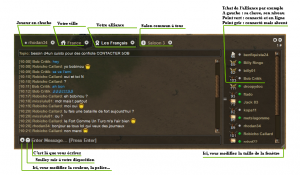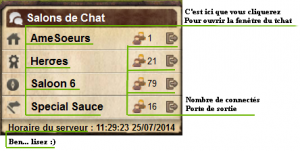Chat
Le Chat, avec le forum de la ville, est un moyen fantastique pour pouvoir communiquer avec les autres personnes du jeu. Vous pouvez gérer votre Chat de différentes manières. Vous pouvez, l'agrandir, le restreindre, "bloquer" des personnes, utiliser des smileys, mettre vos messages en couleurs, partager des liens, etc... Vous allez apprendre à apprivoiser correctement et facilement ce chat avec cette petite aide. Question n°20 : Combien de types de canaux ou pièces peut-on avoir ? |
|
Une image étant plus simple qu'un long discours, cliquez sur la vignette ci contre... et revenez après, d'autres infos vous attendent encore. Si votre ville est membre d'une alliance, vous pourrez parler avec tous les membres connectés de celle ci.
|
|
En cliquant sur le pseudo d'un joueur (Jerem Lapurée en l'occurrence), vous pourrez avoir différentes possibilités d'interaction.  Chuchoter : En cliquant sur "chuchoter", Jerem Lapurée apparait sur la barre de chat. Là, vous pourrez lui envoyer un message que lui seul pourra lire. Ignorer : Cette option permet de "bloquer" la personne en question. Vous ne pourrez plus lire ses messages. Pour débloquer le joueur, il vous suffira de cliquer de nouveau sur le pseudo et de cliquer sur "Ne plus ignorer" (option remplaçant "Ignorer"). Déclarer une infraction : Cette option permet de déclarer une insulte, un abus, etc... La plainte sera par la suite traitée par le support et vous serez avertis de la décision des opérateurs par télégrammes. Invite un(e) ami(e): Permet d'inviter instantanément en tant que ami le joueur. Vous pourrez supprimer ce choix après l'avoir choisi dans l'onglet ami de la barre de contrôle. |
|
Une pièce est un canal de chat. Il peut y avoir 6 types de pièces (canaux) différents :
Chaque pièce est indépendante et les messages envoyés sur l'un ne peuvent être vus dans les autres. Ainsi, les messages envoyés sur le chat de l'alliance ne pourront être lus que par les joueurs de l'alliance, de même pour votre ville. |
|
Le canal des batailles de fort se différencie des autres canaux par l'apparition de grades ainsi que la possibilité de restreindre les droits. Si un capitaine ou un général effectue la commande suivante sur le chat :
 |
Fonctions
SmileysVoici quelques raccourcis de clavier que vous pouvez utiliser si vous le souhaitez.
CouleursVous avez la possibilité de colorer vos messages de différentes couleurs ou d'une couleur particulière. Soit, vous pouvez utiliser la formule suivante : Le nombre 256 est remplaçable par un nombre compris entre 000 et 999. Le "999" est le nombre par défaut pour la couleur blanche. 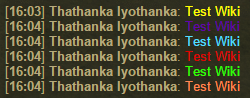 Voici toutes les couleurs utilisables sur le chat (De 000 à 999) : 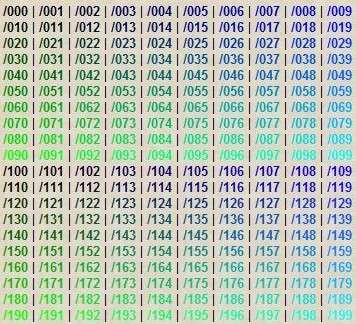 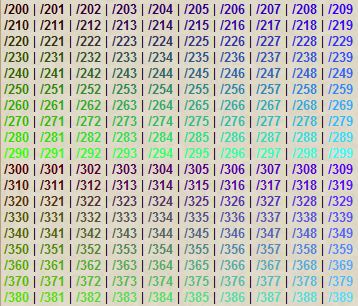 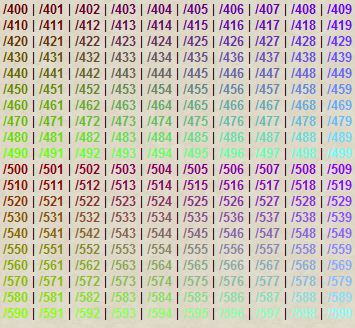 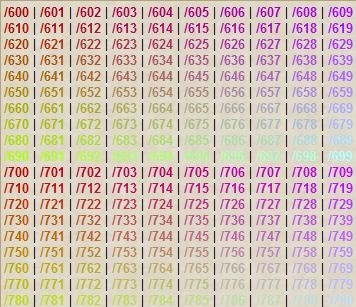 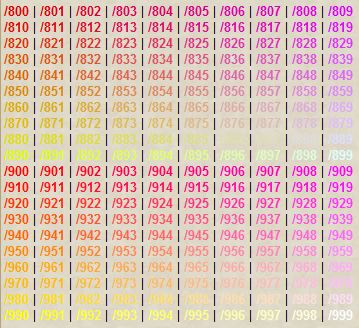 |